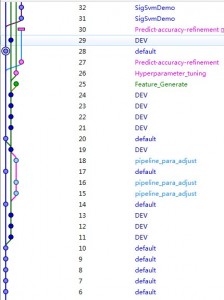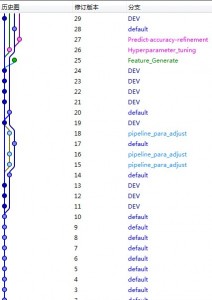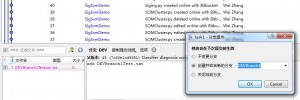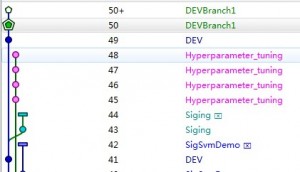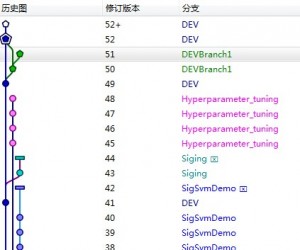众所周知,GitHub是著名的版本控制远程仓库,一些注重技术分享的人员可以把自己的代码推送到上面,一来可以做个远程备份,二来可以与大家分享。
但是GitHub比较偏重于公有仓库,那如果不打算公开自己的代码,建立私有仓库,则需要Money的支持。
Bitbucket则互补了GitHub,它支持免费的私有仓库,所以对一些创业团队来说,这是一个好事。不说废话,谈一下自己如何利用TortoiseHg进行Bitbucket仓库版本控制的。对TortoiseHg不熟悉的人员,请自行百度。
“工欲善其事,必先利其器”。这里跟大家分享一下如何使用TortoiseHg新建分支和合并分支。
首先要明确一点当前所在的分支,可以看Hg Workbench历史图的第一行,也就是对应最左边的分支。
如图所在的当前分支就是default,我们可以看到DEV是从default上新建的分支,而pipeline_para_adjust又是从DEV上新建的分支,之后合并到DEV上。
而Predict-accuracy_refinement和SigSvmDemo则是从default上新建的分支。
新建分支:
如果我们要在当前分支上新建小的分支,比如说在DEV上新建一个分支DEV_Branch1,操作步骤:
1. 首先要确定当前的分支是不是DEV。如果不是,则切换分支到DEV。
选择右键,TortoiseHg→Update…,更新到DEV
2. 再看Hg Workbench历史图,对应的第一行,也就是最左边分支切换为DEV。
如图所示,最初没有DEV分支,default一直在坐左边,在新建DEV分支之后,default只好退出“最左路线”,而DEV接替它的位置(KeyPoint 1)。
3. 在当前路径下我们对某些文件进行修改,比如说添加DEVBranch1Test.txt,选择Hg Commit…
这里,Hg Commit…有在当前分支上提交的功能,也有在当前分支创建新的分支并提交的功能,注意与Git工具不同的是,如果新建分支之后,它会自动切换到新建的分支上(KeyPoint 2)。
如图,我们在DEV上新建分支DEVBranch1,然后提交,选择创建分支→添加,得到Hg Workbench历史图。
这里当前分支自动切换为DEVBranch1。
4. 继续操作。在DEVBranch1Test.txt添加文字说明,继续提交,进一步可以得到新的修订版本。
合并分支:
如果我们要将分支DEVBranch1合并到DEV上,操作步骤:
1. 首先要确定当前的分支是不是DEV。如果不是,则切换分支到DEV。
2. 再看Hg Workbench历史图,对应的第一行,也就是最左边分支切换为DEV。
3. 在Hg Workbench历史图上选择DEVBranch1,注意选择好DEVBranch1上你要进行合并的修订版本,这种方式可以解决部分合并有冲突的问题,也就是先合并之前没有冲突的,再手动合并之后有冲突的(KeyPoint 3),右键,与本地合并。这里我选择修订版本50(会提示“不是Head版本”),合并到DEV上,得到结果如图。
在新建分支和合并分支之后,可以利用Hg Workbench直接推送到远程仓库上。
关闭分支:
TortoiseHg不能关闭分支。
转载请注明:宁哥的小站 » 使用TortoiseHg进行Mercurial版本控制操作说明